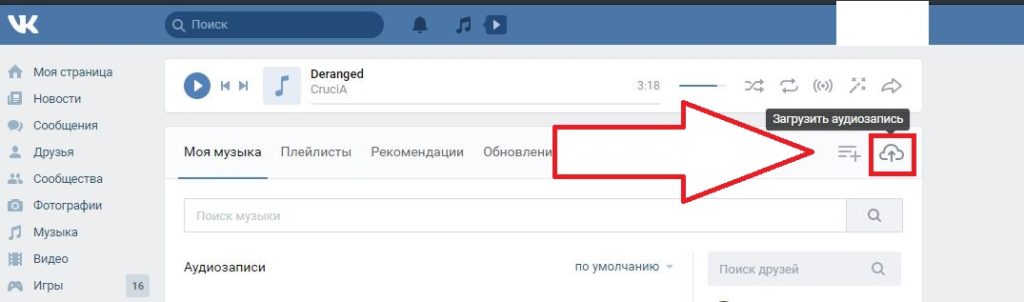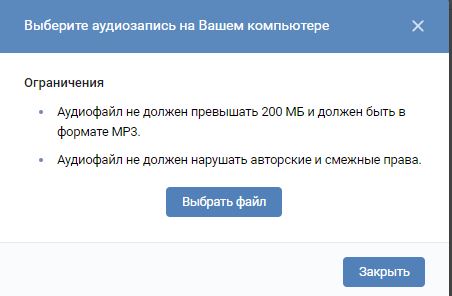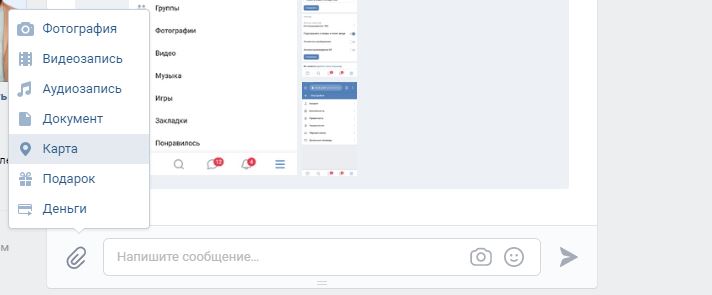Как загрузить музыку ВКонтакте с компьютера и телефона: инструкция
Здравствуйте, друзья.
Вы замечаете, сколько новых возможностей открывают перед нами социальные сети? То, что вчера было немыслимо, сегодня становится доступно: найти друзей, с которыми не виделся 10 лет, собрать свою коллекцию любимых хитов, поздравить с праздником всех своих знакомых за 5 минут. Кто-то использует только малую часть функций, другие же выжимают из ВКонтакте максимум пользы и удовольствия.
Сегодня мы поговорим о том, как загрузить музыку в ВК, чтобы наслаждаться любимыми хитами в удобное время.


2 446
Здравствуйте, друзья! Возможности сохранять понравившийся трек не было с момента…
Общие правила
Прежде чем перейти к самой инструкции, давайте разберемся с основными особенностями в работе с аудиозаписями во ВКонтакте:
- на сайт можно залить файлы формата mp3 и весом не больше 200 Мбайт;
- администрация может удалить любые треки, если их автор предъявит соответствующее требование;
- скачать музыку можно только с применением сторонних программ, сама социальная сеть не предоставляет такой возможности;
- функционал ВК позволяет добавлять песни, прослушивать их при помощи встроенного плеера, группировать их в плейлисты, делиться или скрывать аудиофайлы от посетителей, удалять записи из своего профиля;
- многие композиции можно найти на самом сайте и сохранить на личной странице или закачать со своего устройства.
С основными правилами и функциями мы разобрались, теперь пришло время узнать, как закачать аудиофайлы на сайт.
Загружаем записи с компьютера
Чтобы выложить композицию в социальную сеть, зайдите в свой аккаунт и в меню выберите соответствующий раздел.
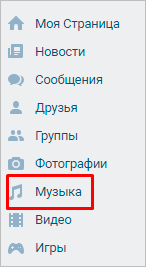
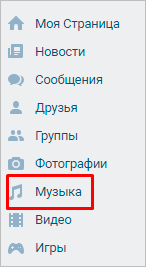
В открывшемся окне нажимаем на облако со стрелкой в правом углу.


Еще раз знакомимся с основными требованиями и переходим к выбору медиафайлов на ПК.
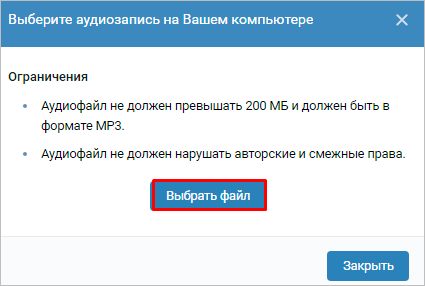
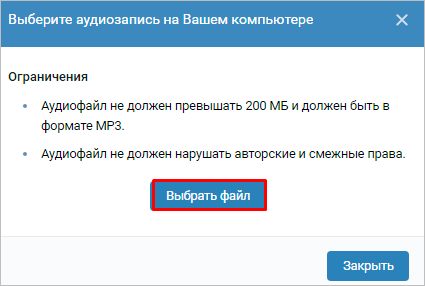
После этого вы увидите процесс загрузки, а затем сообщение об успешном его завершении. Новый трек появится вверху списка. Теперь его можно отправить друзьям или перенести в плейлист. Все доступные функции вы увидите, если наведете курсор мыши на название музыкального произведения и 3 точки рядом с ним.
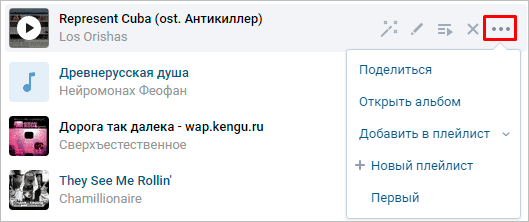
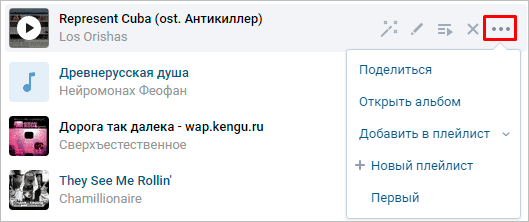
Также вы можете воспользоваться поиском по музыкальной базе ВКонтакте. Возможно, там вы найдете все желаемые композиции и не нужно будет заливать их с компьютера. Загружая свои аудиоматериалы в ВК, имейте в виду, что они также попадут в общую базу и станут доступны другим пользователям.
Как выложить аудио в группе
Если вы являетесь администратором и хотите загрузить аудиофайлы, то зайдите на страницу сообщества. Внизу справа будет надпись «Добавить аудиозапись».
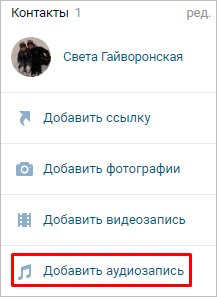
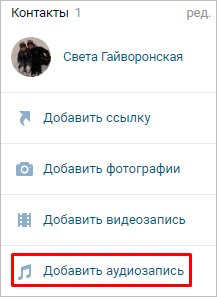
Если такой функции нет, не беспокойтесь, сейчас мы ее включим. Сначала перейдем к управлению группой.
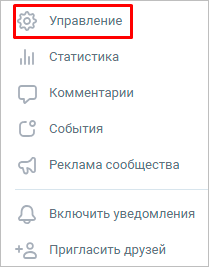
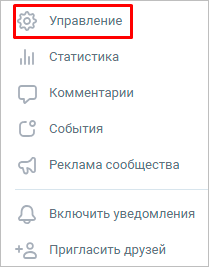
Затем идем во вкладку «Разделы» и нажимаем на слово «Выключены» рядом с надписью «Аудиозаписи». Выбираем нужный пункт.
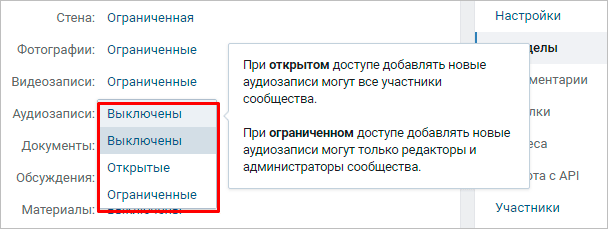
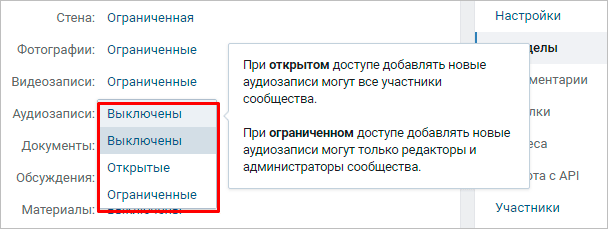
Теперь возвращаемся на основную страницу группы и находим в меню «Добавить аудиозаписи». В открывшемся окне можно выбрать один из вариантов: закачать песни с компьютера или скинуть в сообщество со своей личной страницы.
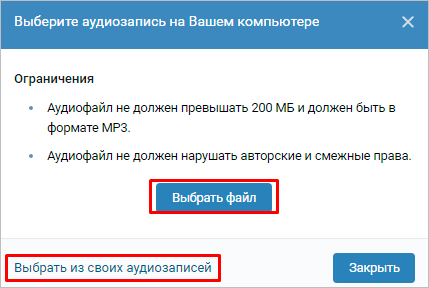
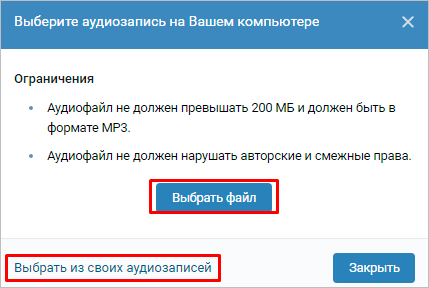
Если после загрузки вы не видите треков, обновите страницу.
Как добавить музыку к себе на страницу с телефона
Из мобильного приложения «VK» закачать аудио с устройства не получится, в нем нет такой опции. Но можно найти и скопировать их из общего хранилища ВКонтакте в свои аудиозаписи. Для этого зайдите в меню, нажав на 3 полоски внизу экрана.
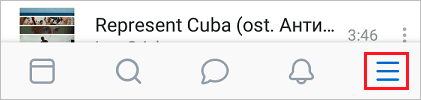
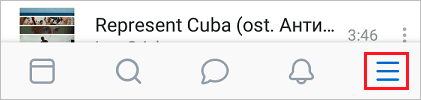
Зайдите в раздел «Музыка» и перейдите на вкладку «Рекомендации». Тут в строке поиска введите имя исполнителя или название песни. Просмотрите выдачу, прослушайте трек, и если это то, что вам нужно, нажмите на 3 точки и сохраните его к себе в профиль.
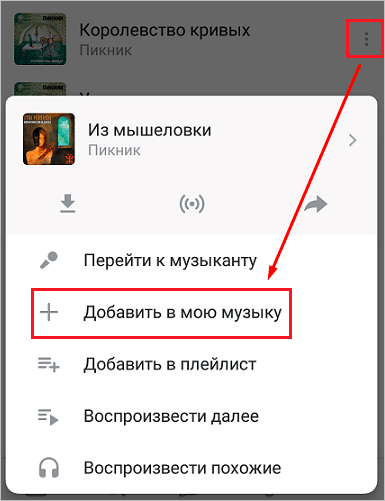
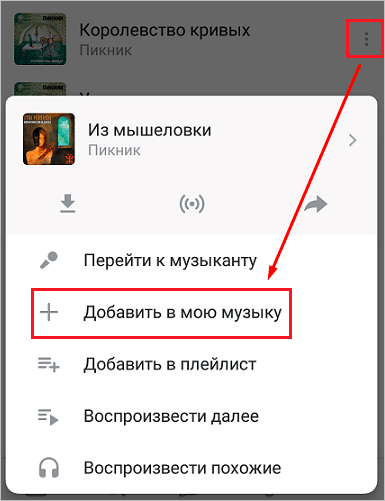
Если нужно выгрузить информацию с телефона в ВК, перейдите в браузер и откройте полную версию сайта. Дальше действуйте так, как описано в инструкции для компьютера.
Сохранение музыки с других страниц
Сохранить себе музыку можно также со страниц друзей и других пользователей ВКонтакте. Если вы на стене в личном профиле человека или в группе увидели хорошую песню, наведите на нее курсор мыши и нажмите на плюсик.


Чтобы получить аналогичный результат в мобильном приложении, запустите песню и нажмите на пиктограмму перехода в меню.
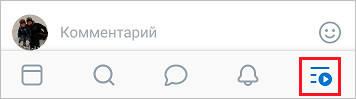
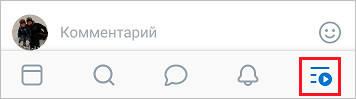
Затем тапните по названию аудиофайла. Откроется плеер, в нем нужно нажать на 3 точки.
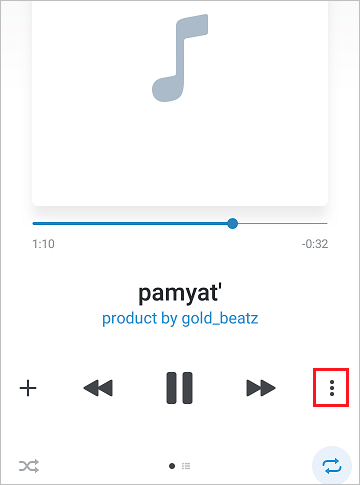
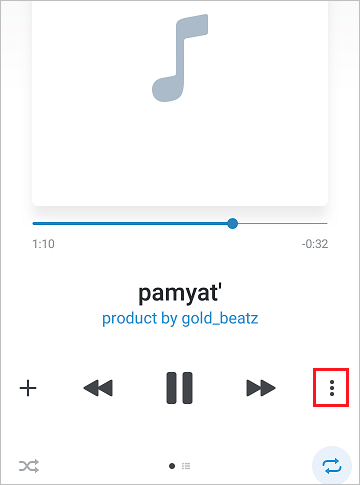
Теперь осталось выбрать нужный пункт.
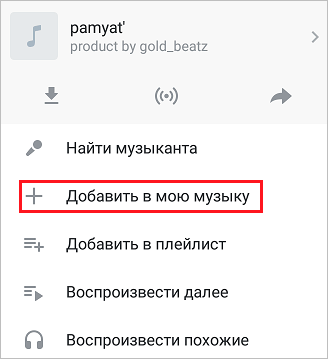
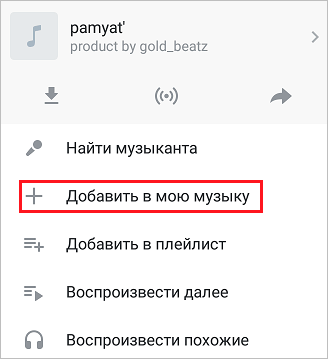
Свои песни вы можете добавить к записям на стене. Для этого нажмите на значок с изображением нот.
Почему не получается
Если у вас возникли трудности, например, файл не закачивается или сервис выдает ошибку, причина может быть в следующем:
- запись не соответствует требованиям, о которых я писала в самом начале статьи. Убедитесь, что формат аудиофайла – mp3 и его размер не превышает 200 Мбайт;
- низкая скорость интернета. Проверьте соединение с сетью и повторите попытку;
- проблемы на серверах ВКонтакте. Подождите 1 – 2 часа и попробуйте снова.
Если все равно сайт выдает ошибку, обратитесь в поддержку. Только не забудьте прикрепить файл, который не получается закачать.


06.03.2015
8 622
Всем привет, с вами Василий Блинов. И сегодня хочу поговорить…
Заключение
Мы разобрали все способы добавить аудиофайлы в свой профиль ВКонтакте. Надеюсь, статья была вам полезна. Если так, то поделитесь ею со своими друзьями в социальных сетях. Напишите в комментариях, получилось ли выложить любимые песни в ВК, какие трудности возникли, и какие вопросы остались.До новых встреч на блоге iklife.ru.
Как загрузить свою музыку в ВК?
Социальная сеть Вконтакте может выступать хранилищем для вашей музыкальной коллекции. Вы можете загружать туда песни, затем прослушивать их, делиться с друзьями и т.д.
В этой статье я подробно рассмотрю процесс добавления аудиозаписей. Мы научимся это делать с компьютера, в приложении на телефоне.
Как загрузить музыку с компьютера в ВК?
Разумеется, на жестком диске Вашего компьютера, должен находиться нужный аудиофайл.
Мы начинаем с того, что авторизуемся у себя в профиле, и переходим в раздел «Музыка«. Теперь найдите в меню, и нажмите на кнопку «Загрузить аудиозапись«.
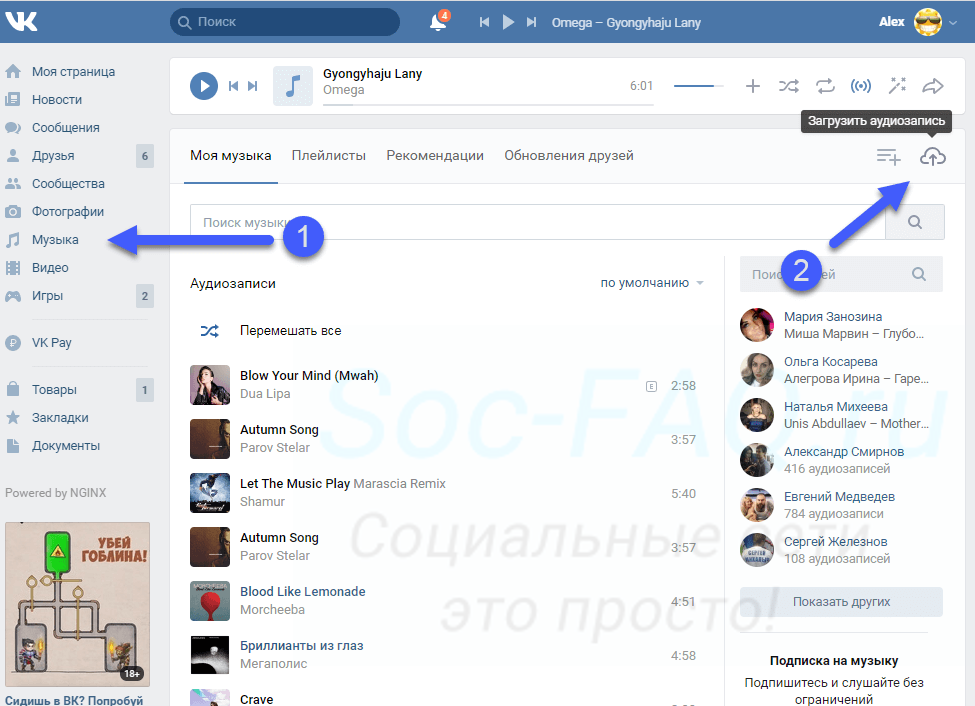 Кнопка для загрузки музыки
Кнопка для загрузки музыкиУ Вас откроется окно, где нужно нажать на кнопку «Выбрать файл«. Затем автоматически будет запущен менеджер файлов вашего компьютера. Здесь находим нужную аудиозапись, и добавляем ее.
Нужная песня теперь в самом верху нашего списка.
Попробуем загрузить с телефона
Здесь мы столкнемся с некоторыми проблемами. А именно, отсутствием необходимого интерфейса. Если Вы пытаетесь добавлять музыку в приложении, то там нужных ссылок и кнопок просто нет.
Как быть в таком случае? Используем стандартное решение. Открываем браузер на телефоне, и идем в мобильную версию социальной сети, по адресу:
https://m.vk.com/
Теперь нам просто нужно перейти к полной версии. Для этого достаточно открыть меню (значок в правом нижнем углу экрана), и на следующей странице нажать «Версия для компьютера«.
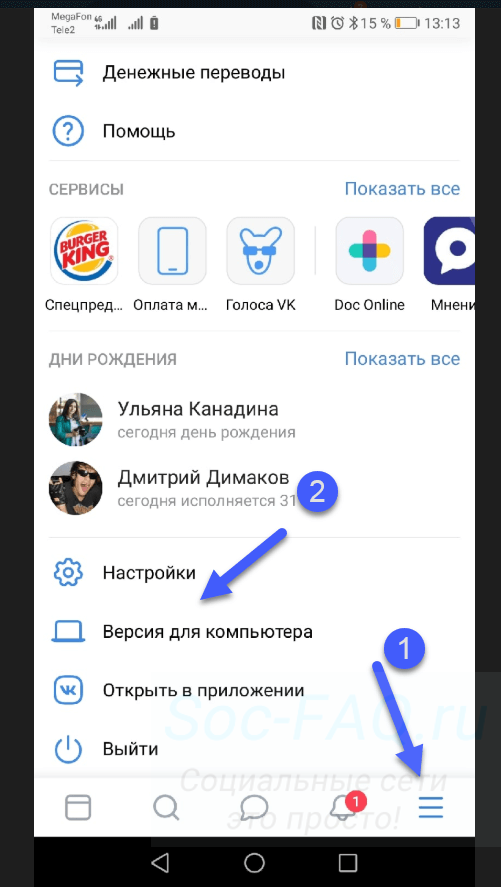 Переход к полной версии сайта ВК
Переход к полной версии сайта ВКНу а дальше мы переходим в раздел «Музыка«, и повторяем процедуру, описанную выше.
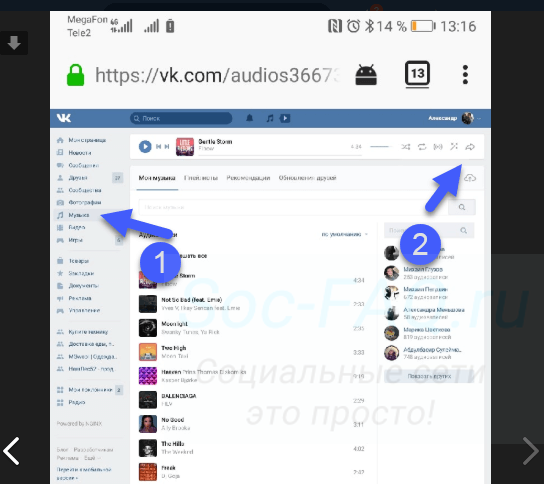 Возможность загрузки музыки в ВК с телефона
Возможность загрузки музыки в ВК с телефонаНе совсем удобно, но зато это выход из ситуации.
Добавляем музыку в группу
На первых двух шагах, мы загружали аудиозаписи к себе на страницу. Но ту же самую процедуру можно проделать в сообществе, чтобы создать там отдельную музыкальную коллекцию для подписчиков.
Первым делом нужно активировать соответствующий раздел. Идем в нужную группу, и переходим в «Управление«.
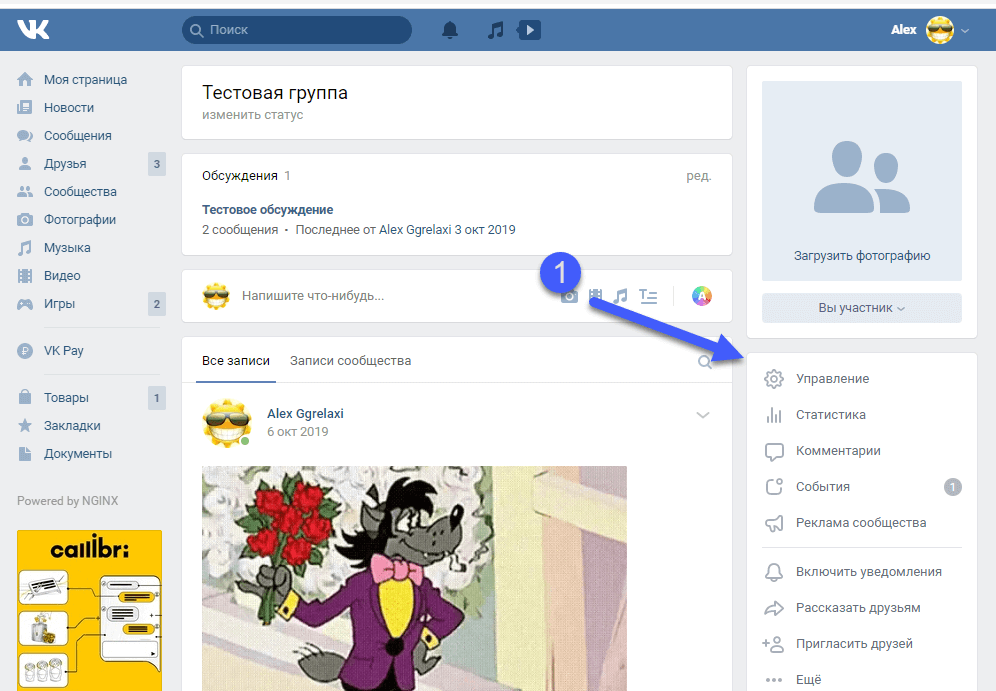 Раздел «Управление» в группе
Раздел «Управление» в группеЗдесь открываем вкладку «Разделы«. Для пункта «Аудиозаписи«, поставьте значение «Открытые«.
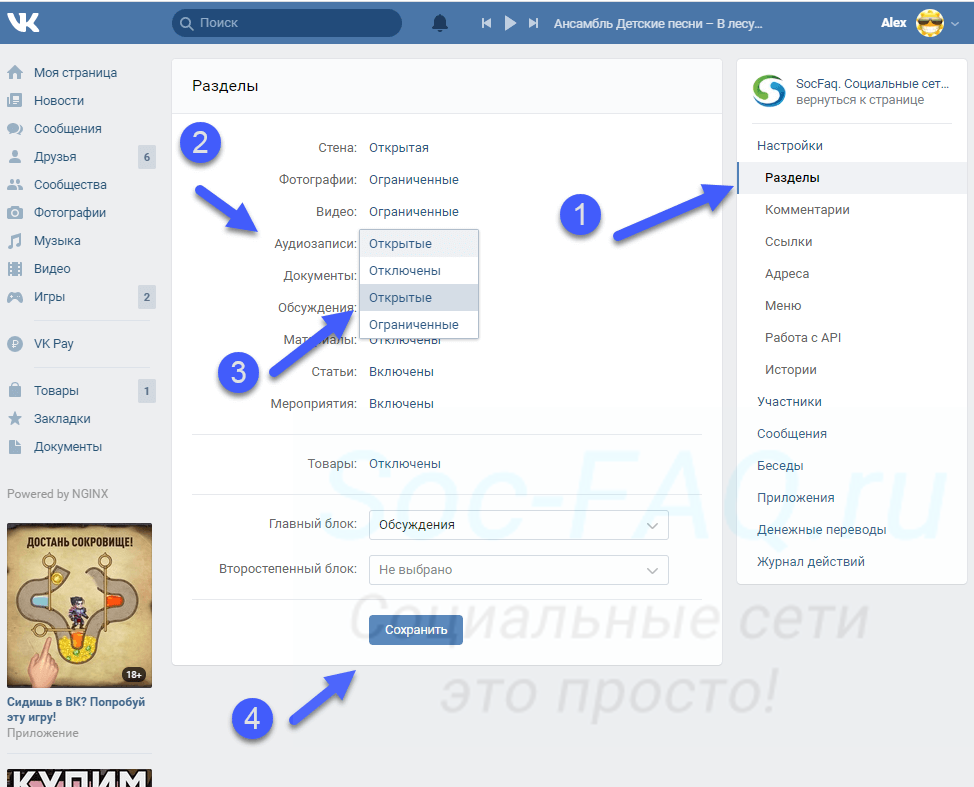 Включаем аудиозаписи в группе
Включаем аудиозаписи в группеПосле этого возвращаемся на главную страницу сообщества. В правом блоке меню появился новый пункт «Добавить аудиозапись«. Нажмите на него.
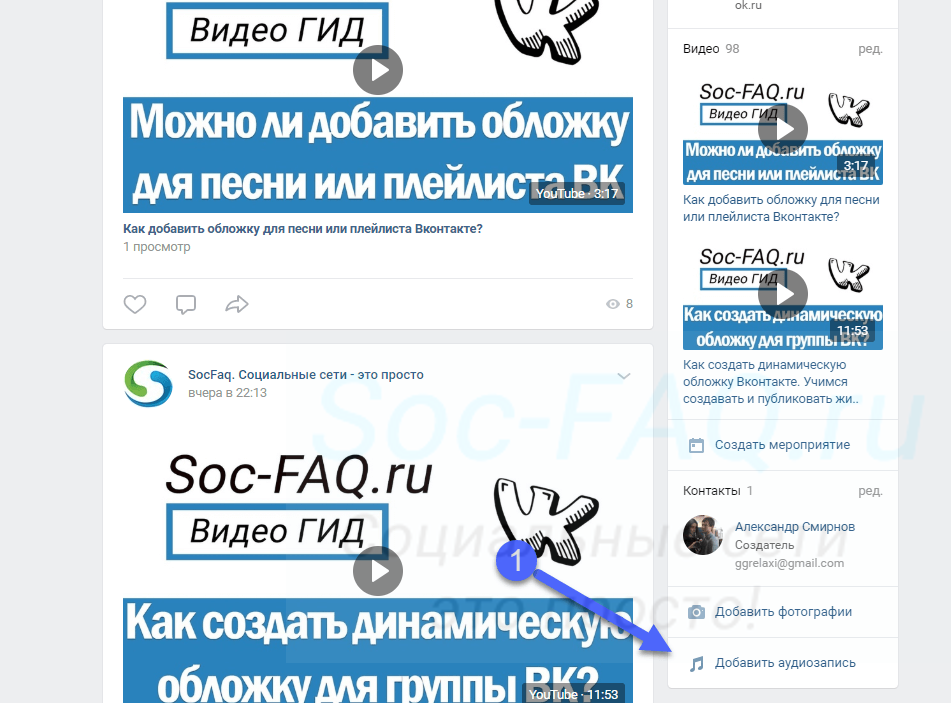 Переходим к добавлению музыки в группу
Переходим к добавлению музыки в группуДальше процесс схож. Нам сразу предлагают загрузить нужный файл. Сделайте это.
Как видите, мы только что загрузили новый файл. И он пока один в списке. Здесь видно, что музыкальная коллекция уникальна, для каждой группы. И не совпадает с вашей персональной страницей.
Видео гид. Учимся добавлять музыку в ВК
Добавляем музыку в вконтакте с компьютера
На чтение 2 мин. Просмотров 363 Опубликовано Обновлено
Хорошего дня, уважаемые читатели! Можно отправить друзьям любимые песни по электронной почте, передать запись на диске или флэшке. Впрочем, многим нравится другой способ — загружаете треки к себе вконтакте и после этого делитесь или с приятелями, группой, слушаете в любое удобное время. Закачать музыку можно с телефона, компьютера. О том, как сделать это с пк, мы сегодня и поговорим.
- Как загрузить музыку в вконтакте с компьютера
- Выводы
Как загрузить музыку в вконтакте с компьютера
Прежде чем приступать к загрузке треков в «вк», ознакомьтесь с требованиями, предъявляемыми администрацией сети к размещаемым аудиозаписям.

На момент написания статьи существуют следующие ограничения:
- каждая аудиозапись весить не больше 200 мб;
- поддерживаемый формат — mp3;
- при загрузке осуществляется автоматическая проверка композиций на предмет нарушения авторских и других прав.
Если вы уверены, что все эти правила соблюдены, смело входите в свой аккаунт на пк и приступайте к загрузке.
Алгоритм, которого необходимо придерживаться, следующий:
- перейдите в раздел «музыка» в меню. Появится список загруженных ранее композиций, а с правой стороны — меню;
- нажмите на иконку облака со стрелкой, направленной вверх;
- выберите один или несколько файлов, которые хотите закинуть в соцсеть. Они могут находиться на винчестере, диске, флэшке, подключенным к пк. На этом этапе вам еще раз напомнят об ограничениях, которые необходимо соблюдать. Заметьте, ограничение в 200 мб относится к одному файлу, а не ко всем загружаемым записям;
- нажмите «открыть». Обычно скачивание проходит без проблем. Появляются они, если интернет слабый. Процесс скачивания можно увидеть на шкале, появившейся на экране;
- после завершения загрузки вновь скачанные музыкальные композиции появятся в списке аудиозаписей;
- нажмите на значок карандаша, если хотите отредактировать информацию о песне. В вашем распоряжении есть возможность указывать название, исполнителя, жанр. Есть даже поле для текста;
- чтобы мелодия не терялась в общем списке треков, лучше добавить ее в новый или уже существующий плейлист.
Как только вы закачаете музыку, можете скинуть ее своим контактам, поделиться в группе, которой управляете, просто слушать.
Существует еще один способ скачивания аудиозаписей — их можно просто прикрепить к своей стене. Для этого на свободном месте нажмите «прикрепить» и выберите песню.
Выводы
Перекинуть песню с компа в «вконтакте» можно несколькими способами. Главное, помнить об ограничении размера файла, требованиям к формату и соблюдении авторских прав.
Видеообзор
Как загрузить музыку в контакт с компьютера
Ни для кого не является секретом то, что в социальной сети “Вконтакте” в базе аудиозаписей содержится очень большое количество файлов, и через поиск социального сервиса довольно легко отыскать практически любое музыкальное произведение. Однако, когда-нибудь задумывались ли вы над тем, откуда здесь появляются эти композиции. Ответ вполне очевиден – это такие же, как и мы с Вами, обыкновенные пользователи загружают их со своих компьютеров.
Если же Вы совсем не знаете, как загрузит музыку в Вконтакте, однако очень желаете также внести и свой вклад и расширить базу аудиозаписей, тогда предлагаем Вам познакомиться с нашей небольшой инструкцией, как загрузить музыку с компьютера.
У Вас имеется два способа для того, чтобы можно было добавлять аудиозаписи в свой плейлист:1. Добавить записи можно, воспользовавшись поисковой выдачей по аудио или же из списка записей музыкальных произведений других пользователей.
2. Загрузить со своего персонального компьютера.
Вторым вариантом пользуются меньше по двум причинам:
– Первое, база аудиозаписей социального ресурса настолько огромная, что практически любое музыкальное произведение можно найти через поисковую выдачу. И следовательно, абсолютно нет никакой необходимости загружать музыку со своего компьютера.
– Второе, со своего компьютера загружать музыку в популярный сервис умеют далеко не все пользователи.
Для загрузки в социальную сеть со своего компьютера аудиозаписей Вам необходимо проделать следующее:1. Зайдите в раздел “Мои аудиозаписи”.
2. В верхнем углу справа, сразу же под строкой плеера, на вкладке “Мои аудиозаписи” нажимаете на “плюсик”.
3. Нажимаете на клавишу “Выбрать файл” в открывшемся окне.
4. Выбираете файл, который хотите загрузить, и нажимаете на клавишу “Открыть”.
5. Всё готово. Теперь в своём плейлисте Вы сможете видеть эту музыкальную композицию.
При загрузке аудиозаписи в социальную сеть необходимо запомнить три важных условия:
1. Аудиофайл, который Вы загружаете, должен не нарушать авторские права.
2. Аудиозапись должна быть представлена в формате MP3.
3. Размер загружаемой аудиозаписи не должен превышать 200 Мб.
Отметим, что По вашему желанию можно отредактировать название аудиофайла. Для этого необходимо навести мышку на композицию, которую вы хотите отредактировать в рубрике Мои Аудиозаписи, и вы в конце названия песни найдете опцию Редактирование. Нажав ее откроется страница Редактирование аудиозаписи, появится небольшое окно с двумя полями. В первое внесите имя исполнителя, во второе – название трека.
Как добавить аудиозапись в вк с компьютера и телефона
Недавно присоединившихся пользователей интересует вопрос, как добавить аудиозапись в ВК с компьютера и с телефона. В статье пошагово рассмотрим процесс пополнения коллекции музыкальных композиций с жесткого диска или путем поиска уже имеющихся на серверах песен.
Добавление аудиозаписей с компьютера
Условно этот процесс можно поделить на два направления: непосредственная загрузка композиции с памяти компьютера и добавление песен в коллекцию через поиск ВКонтакте.
Загрузка своих песен с ПК
Чтобы пополнить сборник музыки ВКонтакте собственными файлами, необходимо:
- Открыть главную страницу сайта и перейти в раздел «Музыка».
- Вверху страницы отыскать и нажать иконку облака со стрелкой.


- Во всплывающем окне система сообщит, что максимальный объем файла не должен превышать 200 Мб, а к загрузке допускается только формат mp3. Если аудиозапись находится в формате wav, flac – ее потребуется переформатировать.
- Кликнуть по синей кнопке «Выбрать файл».


- Откроется окно проводника. Нужно отыскать в памяти компьютера месторасположение аудиофайла, затем дважды кликнуть по нему левой кнопкой мыши. Система поддерживает мультизагрузку, поэтому можно выделить несколько файлов курсором и кликнуть «Открыть», что добавить в коллекцию сразу несколько песен.


Процедура завершена. Осталось дождаться окончания выгрузки композиций и можно приступать к их прослушиванию внутри ВК.
Добавление песен друга на ПК
Чтобы добавить в свою коллекцию одну из песен друга следует:
- В разделе «Музыка», обратить внимание на колонку, находящуюся справа от списка песен. В ней представлены некоторые друзья.
- Если в списке нет нужного пользователя, следует вписать его имя в строку поиска.
- Кликнуть по имени участника ВК. Произойдет переход в его коллекцию музыкальных файлов.


- Чтобы добавить песню, необходимо навести на нее курсор, и нажать по иконке «+», расположенной справа. Если навести стрелочку на три точки, то появится дополнительное меню, с его помощью получится сразу назначить плейлист для композиции. Это удобно когда не хочется захламлять коллекцию.


Справка. Добавить сразу все песни, расположенные на странице друга не получится. Социальная сеть не предусматривает подобную функцию. Придется поочередно добавлять понравившиеся композиции, как описано выше.
Добавление аудиозаписей с телефона
Пользователи официального приложения ВК, могут только добавлять музыку из общего поиска или коллекции друга. Загрузить на сервера музыкальный файл, находящийся в памяти смартфона не получится.
Чтобы добавить музыку в ВК на телефоне потребуется:
- Запустить приложение, открыть меню и перейти в раздел «Друзья».
- Выбрать товарища из списка, открыть его профиль.


- Спуститься ниже фотографий и тапнуть по блоку «Музыка».


- Отобразится перечень композиций из коллекции друга. Чтобы добавить песню к себе, нужно нажать на три точки справа от названия трека, во всплывающем меню выбрать пункт «Добавить в мою музыку». В этом же окне можно поделиться композиций или сразу отправить ее в определенный плейлист.


Справка. Добавить композицию можно через глобальный поиск. Для этого следует нажать на значок лупы внизу экрана, после чего в строку поиска вписать название исполнителя и песни. Сохранение в коллекцию выполняется аналогичным образом.
В статье была представлена пошаговая инструкция по добавлению музыкальных композиций в ВК. Действуя с компьютера можно как загрузить файл с жесткого диска, так и отыскать нужный трек через поиск. В случае использования смартфона, получится только сохранить в коллекцию уже имеющиеся на серверах песни.
Как загрузить музыку в вк — All Vk net
![]() Сегодня мы расскажем простой способ как можно загрузить абсолютно любые музыкальные композиции в социальную сети вконтакте и добавить их к себе в плей лист. Вы узнаете как это сделать с компьютера и найдете простую подробную инструкцию по добавлению музыки в вк.
Сегодня мы расскажем простой способ как можно загрузить абсолютно любые музыкальные композиции в социальную сети вконтакте и добавить их к себе в плей лист. Вы узнаете как это сделать с компьютера и найдете простую подробную инструкцию по добавлению музыки в вк.
Если у вас что то не получилось или вы столкнулись с любым ограничение со стороны вк, обязательно напишите об этом нам в комментариях и мы с удовольствием вам поможем.
Как загрузить музыку в ВК?
Содержание статьи (навигация)
В социальной сети Вконтакте есть раздел «Аудиозаписи». В былое время пользователи заходили на свою страницу не ради общения, а ради песен, которые каждый день слушали. Но потом слушать музыкальные треки стало роскошью, и чтобы постоянно их слушать необходимо просто купить подписку. Радует лишь то, что можно бесплатно загружать различные песни. Для этого достаточно выполнить пару действий. По этой причине в сегодняшней статье мы затронем тему, как загрузить музыку в ВК.
Как загрузить музыку через компьютер?
Для того чтобы загрузить музыкальную композицию с вашего компьютера необходимо выполнить пару легких действий. Если вы готовы, то приступаем!
- В левой части экрана вы найдете раздел «Аудиозаписи»;
- Затем в правом углу экрана в пункте «Мои аудиозаписи» вы найдете символ в виде плюсика, на который вам нужно нажать;

- Перед вами появится диалоговое окно, где вы должны выбрать нужный вам трек, нажав на «Выбрать файл» и «Открыть»;

- Подождите несколько секунд, а то и минут, все зависит от вашего интернет-соединения. После чего данный музыкальный трек загрузится.
Если вы хотите поделиться песней со своими друзьями или с каким-нибудь близким человеком, то для этого нужно зайти в раздел «Диалоги» и найти с вашу с ним переписку.
- В разделе, где вы пишите сообщения вы найдете блок «Еще», нажав на него перед вами появится несколько вариантов действий, из которых вам нужно выбрать «Аудиозапись»;

- Перед вами опять появится диалоговое окно, где вы должны будете выбрать нужный трек после чего нажать на «Прикрепить»;
- Если хотите, то можно выбрать несколько песен.
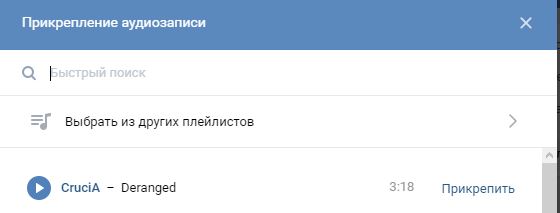
После всех этих действий вы не только загрузите музыку себе на страницу, но и поделитесь с ней со своим другом. Теперь вы знаете, как загрузить музыку в ВК с компьютера.
Как загрузить музыку в вк с мобильного устройства?
К большому сожалению, загрузить музыкальную композицию с телефона – невозможно.
Почему? Дело в том, что в настоящее время данной функции нет. Может быть, в будущем она появится, а пока приходится довольствоваться чем-то одним.
Для того чтобы загрузить песню со смартфона необходимо зайти в мобильный браузер, открыть полную версию социальной сети Вконтакте и выполнить вышеуказанные действия.
Тоже самое делается и с Айфона.Как загрузить музыку в вк, чтобы меня не заблокировали?
Тем не менее, есть один главный минус. Да вы можете загрузить любую музыкальную композицию при условии, что она не нарушает авторские права. Если вы, несмотря на предупреждение ее загрузите, то вас заблокируют.
Во избежание подобной ситуации вы можете найти данного композитора и заключить с ним договор. Но велика вероятность того, что такого не будет и потому вы можете просто отредактировать данные. Сделать так, что вместо какого-нибудь исполнителя написать имя другого певца.
Главное при загрузке музыки обращайте внимание на авторские права, это может сыграть с вами злую шутку.
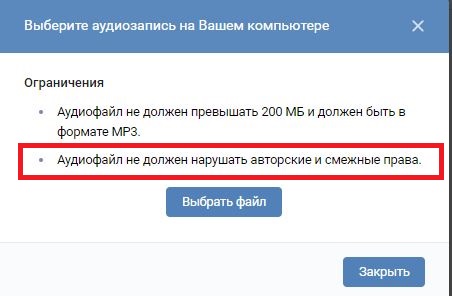
А так, стоит отметить, что в интернете все песни – платные. Если вам и удается скачивать треки с каких-либо сайтов, то это происходит нелегально. Так, что, если случится так, что песню в конечном итоге, удалили, а вас еще не заблокировали, вы можете попытаться вновь опубликовать данный трек. Но будьте осторожны, велика вероятность того, что в конце концов вас все-таки заблокируют.
Как видите в этом нет ничего сложного. Теперь вы знаете, как загрузить музыку в ВК с телефона, андроида и айфона. Надеемся, что наша статья помогла ответить на все ваши вопросы. Удачи и всего хорошего!
Как добавить музыку в ВК с компьютера?
Здравствуйте дорогие читатели нашего сайта. Сегодняшняя статья будет очень полезной для всех меломанов, слушающих музыку в ВК. А поведаю я вам о самом простом способе добавления песен в вк с компьютера.Предположим у вас на компьютере есть подборка музыкальных треков, которые вам очень нравятся. В качестве примера у меня это будет один из альбомов именитого рэпера Eminem. Песни с этого альбома я и буду загружать на свою страницу в ВК, а затем просто создам отдельный «альбом» для них, чтобы в дальнейшем прослушивать на телефоне через приложение.
Итак, чтобы добавить музыку в ВК с компьютера необходимо:
1. Заходим на свою страницу. В левом меню кликаем на «Мои аудиозаписи».
2. Откроется список добавленных ранее музыкальных произведений. Затем в правом меню находим кнопку «плюсик» (её расположение смотрите на скриншоте ниже).
3. Появится диалоговое окошко с предупреждением, что добавляемые песни не должны нарушать авторские права исполнителей, а также, что загружаемые аудиозаписи не должны весить более 200 Мб. После чего жмем кнопку «Выбрать файл».
Ограничение по весу действует лишь на одну песню, а не на все добавляемые вам, поэтому смело выделяем несколько и добавляем к себе на страничку.
4. Теперь находим папку с песнями на компьютере, выделяем их и нажимаем кнопку «Открыть».
5. Затем начнется непосредственно процесс самой загрузки песен на сервера ВК.
С Эминемом я немного погорячился, поскольку при загрузке песен мне высветило сообщение о нарушении авторских прав. Поэтому будьте внимательны при добавлении песен в ВК. Но не могу же я обломать своих читателей и не дописывать статью.
Исправить ситуацию я решил добавлением песен, которые находятся в свободном доступе. Проделал все предыдущие 5 пунктов, дождался загрузки.
6. Следующим этапом вы можете отредактировать название добавленной аудиозаписи, наведя на неё курсором мыши и нажав на кнопку с изображением карандаша.
На этом все, теперь вы знаете, как добавить песни в ВК с компьютера. Только не забывайте об авторских правах.
Как скачать песню
Обновлено: 31.08.2020, Computer Hope
Процесс загрузки песни через Интернет зависит от веб-сайта или приложения, которое вы используете для загрузки песни. Каждый веб-сайт, например Amazon.com, или приложение, например iTunes, использует свою собственную утилиту и процесс для загрузки песни. Чтобы продолжить, выберите службу, из которой вы хотите скачать музыку, и следуйте инструкциям.
Как скачать MP3
Некоторые сайты предлагают ссылку для скачивания MP3, аналогичную приведенному ниже примеру.Вы можете сохранить MP3, щелкнув ссылку правой кнопкой мыши и выбрав вариант Сохранить ссылку как , Сохранить цель как или Сохранить связанный контент как ссылку . Как только файл будет сохранен, он появится в вашей папке загрузок.
Пример загрузки MP3.
ЗаметкаБольшинство браузеров открывает MP3, если щелкнуть ссылку. Хотя вы загружаете MP3 для прослушивания файла, он не хранится в легкодоступном месте. Если вы щелкните файл правой кнопкой мыши и сохраните ссылку, вы можете выбрать, где вы хотите сохранить файл MP3, и открыть его с помощью любой мультимедийной программы, способной воспроизводить файлы MP3.
НаконечникВ Google Chrome и Opera вы можете щелкнуть ссылку, а в плеере щелкнуть стрелку вниз, чтобы загрузить файл из плеера.
Как скачать с Amazon.com
Сайт Amazon.com предлагает два варианта загрузки песни:
- Скачать на компьютер — загрузить песню на компьютер пользователя с помощью установленной на компьютере утилиты загрузки.
- Загрузить в учетную запись Amazon Cloud — загружает песню в учетную запись Amazon Cloud пользователя, где к песне можно получить доступ с любого компьютера.
При любом варианте вам необходимо сначала приобрести песню, а затем загрузить на их компьютер или загрузить в их облачную учетную запись. Инструкции по каждому варианту доступны на веб-сайте Amazon.com после завершения покупки.
Как скачать песню из iTunes
Через iTunes Store пользователь может загрузить песню на свой компьютер или загрузить песню в свою учетную запись Apple iCloud. Если песня загружена на их компьютер, ее можно будет добавить на iPhone, iPad или iPod.Если песня загружена в учетную запись iCloud, к ней можно получить доступ с любого устройства Apple, подключенного к этой учетной записи iCloud.
После того, как покупка песни будет завершена, инструкции по загрузке или выгрузке будут доступны в iTunes Store.
Как скачать Google Play Music
Любой пользователь, имеющий учетную запись Google (любой, у кого есть адрес Gmail), может скачивать музыку или сохранять свою коллекцию в сервисе под названием Google Play Music. После того, как песня загружена или куплена, к ней можно будет получить доступ по любому совету, который позволяет запускать службы Google.Эти устройства включают настольные компьютеры, портативные компьютеры, Chromebook, планшеты и смартфоны.
После входа в Google Play Music появляются инструкции о том, как добавлять собственные песни, а также покупать и загружать новую музыку.
Как скачать песню SoundCloud
Для пользователей, которые ищут новые оригинальные работы сегодняшних начинающих художников, SoundCloud предлагает бесплатное решение. Зарегистрируйте учетную запись, и вы сможете транслировать и скачивать файлы от людей со всего мира.
Как скачивать аудио и музыку из других сервисов
Существуют и другие веб-сайты, на которых песни можно загружать или прослушивать с помощью потокового аудио. Некоторые из этих веб-сайтов могут предлагать приложения, которые можно загрузить на ваш компьютер, которые позволяют пользователю выполнять эти функции.
Инструкции по прослушиванию и скачиванию музыки на этих сервисах должны быть размещены на веб-сайте или в приложении. Следуйте инструкциям на экране.
ОсторожноНекоторые веб-сайты и загружаемые песни могут содержать в музыкальных файлах вирусы или вредоносное ПО. Лучше всего загружать музыку из авторитетных, хорошо известных источников, чтобы свести к минимуму вероятность заражения вашего компьютера.
.Как перенести музыку с компьютера на Android
Поскольку iTunes нельзя использовать с устройствами Android, многие люди ищут решения, которые помогут им управлять своей музыкой между компьютером и Android или несколькими устройствами Android. Эта статья предназначена для того, чтобы сделать этот поиск быстрым и легким для вас. Ознакомьтесь со списком элементов быстрой навигации ниже, чтобы перейти к 4 лучшим способам передачи музыки с компьютера на Android:
Быстрый переход к:
Передача музыки с компьютера на Android: передача по USB
Самый быстрый способ передать музыку с компьютера на Android — через USB-кабель.Этот метод передачи немного отличается в зависимости от того, используете ли вы ПК или Mac.
USB-передача с ПК с Windows
- Подключите Android к ПК с Windows с помощью кабеля USB.
- Если вам предоставляется выбор вариантов подключения, выберите «Передача файлов (MTP)».
- Выберите музыкальные файлы на вашем компьютере.
- Перетащите файлы в папку «Музыка» на устройстве Android.

USB-передача с Windows Mac
- Загрузите и установите Android File Transfer на свой Mac.
- Подключите Android к ПК с Windows с помощью кабеля USB.
- Если вам предоставляется выбор вариантов подключения, выберите «Передача файлов (MTP)».
- Выберите музыкальные файлы на вашем компьютере.
- Перетащите файлы в папку «Музыка» на устройстве Android в программе Android File Transfer.
Передача музыки с помощью Droid Transfer
Это наш наиболее полный вариант.Droid Transfer — это инструмент для ПК с Windows, который позволяет вам управлять данными между вашим компьютером и устройствами Android. Он предоставляет возможность передавать музыку с компьютера на Android и наоборот. Однако жемчужиной в короне является то, что вы можете использовать Droid Transfer для синхронизации iTunes с Android.
Droid Transfer для ПК работает вместе с бесплатным приложением Transfer Companion. Вы можете скачать оба снизу:
ПК:  Android:
Android: 
Попробовать Droid Transfer бесплатно ▼
Получите электронное письмо со ссылкой, по которой вы сможете загрузить бесплатную пробную версию на свой компьютер:
Примечание. Мы уважаем вашу конфиденциальность.Мы не будем передавать ваш адрес электронной почты никому и не рассылать вам спам.
Компьютер на Android
Добавить музыку на Android-устройства с компьютера легко с помощью Droid Transfer …
- Загрузите Droid Transfer и подключите устройство Android (настройка Droid Transfer)
- Щелкните заголовок «Музыка» в списке функций.
- Нажмите «Добавить музыку» или перетащите музыку со своего компьютера в окно Droid Transfer.


Это быстрый способ передачи музыки с Android на ПК. Ознакомьтесь с нашим руководством, если вы хотите регулярно создавать резервные копии своей музыки или синхронизировать фонотеку между вашим ПК и Android. Это отличный способ управлять своей музыкой, если вы не используете iTunes. Если вы используете iTunes, продолжайте читать ниже, чтобы узнать, как синхронизировать iTunes с вашим Android.
iTunes для Android
Эта функция золотая. Самым большим недостатком iTunes является то, что вы не можете использовать его с устройствами Android.Это серьезная проблема, если у вас есть библиотека iTunes, полная музыки, которую вы не можете перенести на свой новый телефон Android. Droid Transfer позволяет синхронизировать музыку из iTunes в Android и даже из Android в iTunes.
Посмотрите изображение ниже, показывающее, как Droid Transfer интеллектуально показывает, какая музыка находится в iTunes, чего еще нет на вашем устройстве Android. Затем вы можете скопировать недостающую музыку прямо на Android одним нажатием кнопки.


Вы также можете выбрать полный контроль над тем, какие треки передаются с помощью «Advanced Sync Options».
Синхронизация музыки с Google Play Music
Как и iCloud на Apple iPhone, вы можете хранить музыку и обмениваться ею между вашими устройствами, храня их в облаке. Если вы не знакомы с тем, как это работает, основная суть заключается в том, что вы храните музыку на сервере Google, и когда вы хотите получить доступ к музыке, вы можете сделать это с любого устройства, используя свою учетную запись Google.
Google Play Music появляется в нашем списке, потому что вы можете загружать музыку со своего компьютера на облачный сервер, а затем получать доступ к музыке со своего устройства Android.Для этого метода вы можете использовать расширение Google Play для Chrome.
Давайте посмотрим, как загружать музыку в Google Play …
- Убедитесь, что у вас установлена последняя версия Chrome.
- Загрузите Google Play Music для Chrome.
- Войдите в Chrome, используя свою учетную запись Google (учетную запись, которую вы используете для Google Play Music).
- Зайдите в веб-плеер Google Play Music в Chrome.
- Перейдите в меню ☰, затем «Загрузить музыку».
- Выберите музыку на своем компьютере и перетащите ее в окно загрузки.
Синхронизируйте музыку с компьютера на Android через облако.
Как и в случае с Google Play Music выше, мы можем использовать этот метод для других поставщиков облачных услуг, таких как Google Drive, iCloud и OneDrive. Просто загрузите музыку со своего компьютера в облачное хранилище, загрузите соответствующее приложение на Android и получите доступ к своей музыке из облака на своем устройстве!
 Издатель: Широкоугольное программное обеспечение
Издатель: Широкоугольное программное обеспечениеНе забудьте поставить лайк и поделиться с друзьями!
.Лучший бесплатный загрузчик музыки 2020
Есть несколько реальных преимуществ использования бесплатного загрузчика музыки по сравнению с потоковой передачей. Прежде всего, вы можете выбрать, какой музыкальный проигрыватель использовать, например iTunes, MusicBee или VLC. Во-вторых, у вас есть больший контроль над своей музыкальной коллекцией: службы подписки, такие как Spotify и Apple Music, постоянно добавляют и удаляют песни, а это значит, что ваши избранные могут исчезнуть в одночасье. Наконец, вы можете легко создать резервную копию своей музыкальной библиотеки или поделиться музыкальными файлами с друзьями.
Поскольку доступен широкий спектр бесплатных загрузчиков музыки, выбор подходящего будет зависеть от ваших потребностей. Например, если вы предпочитаете торренты, правильное программное обеспечение должно обеспечивать молниеносную и сверхбезопасную загрузку.
Лучший бесплатный загрузчик музыки — Any Video Converter Free, который может захватывать аудио практически из любого онлайн-источника, включая YouTube, и сохранять его в любом формате по вашему выбору. Это не единственный вариант (например, некоторые инструменты лучше подходят для одновременной загрузки нескольких файлов или более просты в использовании), поэтому мы также собрали четыре других отличных бесплатных загрузчика музыки.Просто выберите тот, который лучше всего соответствует вашим потребностям.
Обязательно загружайте только музыку, которую вы уже купили или которая находится в свободном доступе в Интернете.
Вам также может быть интересно наше руководство по лучшим конвертерам YouTube в MP3, которые разработаны специально для сайта видеохостинга.
Поскольку доступен широкий спектр бесплатных загрузчиков музыки, выбор подходящего будет зависеть от ваших потребностей. Например, если вы предпочитаете торренты, правильное программное обеспечение должно обеспечивать молниеносную и сверхбезопасную загрузку.
Лучший загрузчик музыки, доступный прямо сейчас:
Audials One 2020
Audials One не является бесплатным, но это наиболее полный загрузчик музыки, который мы пробовали. Это возвращает вас в старые добрые времена записи песен с радио; просто укажите трек, который вы хотите, и он будет сканировать онлайн-радиостанции и «записывать» его в прямом эфире, когда он проигрывается. Audials One также служит центром для всех ваших цифровых потоковых сервисов (музыки и видео) и даже может загружаться с YouTube.
1. Any Video Converter Free
Загрузчик музыки для сохранения треков с YouTube
Операционная система: Windows, macOS
Поддерживает более 100 сайтов
Широкий спектр вариантов вывода
Простой в использовании интерфейс
Всплывающие запросы на обновление
Существует ряд программ, которые позволяют загружать музыку с YouTube, SoundCloud или Facebook, но очень немногие из них поддерживают столько же источников, сколько Any Video Converter.Фактически, программное обеспечение позволяет вставлять ссылку с любого из более чем 100 популярных сайтов с видео, музыкой и социальными сетями, чтобы быстро загружать контент на свой компьютер.
Any Video Converter поддерживает загрузку файлов с высоким разрешением до 4K и даже включает базовый редактор для вырезания и объединения аудио- или видеофайлов. Программное обеспечение также поддерживает собственное редактирование тегов ID3, поэтому вы можете систематизировать свои музыкальные файлы по исполнителям, альбомам и жанрам. Наконец, Any Video Converter может выводить звук в MP3, AC3, OGC, WMA, M4A и многие другие, что позволяет вам выбрать предпочтительный тип файла.
Благодаря простому в использовании и интуитивно понятному интерфейсу, огромному количеству поддерживаемых сайтов, таких как YouTube и SoundCloud, и множеству выходных форматов, Any Video Converter поможет вам сохранить вашу музыкальную коллекцию свежей и пополняющейся.
Прочтите наш полный Any Video Converter Бесплатный обзор
(Изображение предоставлено Black-Burn)2. SCD 2
Музыкальный загрузчик, специально созданный для SoundCloud
Операционная система: macOS
Простой в использовании интерфейс
Автоматически загружает избранное
Поддержка списков воспроизведения
SCD 2 — это загрузчик SoundCloud для Mac с понятным пользовательским интерфейсом и рядом преимуществ перед конкурентами.
Во-первых, вы можете загружать до пяти песен одновременно, что означает меньше времени на ожидание новой музыки. Затем, если у вас есть учетная запись SoundCloud, вы можете настроить SCD 2 для автоматической загрузки ваших любимых песен. И не беспокойтесь о новых избранных, они будут добавлены автоматически. Наконец, вы можете загружать целые наборы или плейлисты за один раз — просто вставьте URL-адрес, и загрузка начнется.
SCD 2 также имеет встроенный браузер, поэтому вы можете находить всю свою музыку, управлять своей коллекцией SoundCloud и загружать файлы MP3 из одного места.Если вы предпочитаете посещать SoundCloud в другом браузере, надстройка позволяет загружать файлы одним щелчком мыши. Наконец, точный индикатор выполнения позволяет отслеживать несколько загрузок, а встроенные уведомления сообщат вам, когда ваша музыка будет готова.
(Изображение предоставлено Vuze)3. Vuze
Скачайте музыку быстро и легко с помощью этого бесплатного торрент-клиента
Операционные системы: Windows, macOS, Linux, Android
Автоматическая загрузка через торрент
Удаленный доступ через веб-приложение
Рейтинги и комментарии
Дополнительное программное обеспечение в комплекте
Vuze может иметь не самый простой пользовательский интерфейс среди торрент-клиентов, но он один из самых мощных и отлично подходит для загрузки музыки.Разработчик приложения позаботился о том, чтобы включить все функции, которые вы ожидаете от торрент-клиента, такие как поддержка магнитных ссылок, ограничение пропускной способности и фильтрация IP. Кроме того, выбирая между начальным, промежуточным и продвинутым интерфейсами, вы можете отображать или скрывать расширенные функции, такие как использование прокси и фильтрация одноранговых узлов для каждого файла.
Vuze также обладает рядом черт, которые помогают ему выделиться. Во-первых, он поддерживает подписку на RSS и автоматически загружает новые торренты по мере их добавления в канал.Затем веб-приложение Vuze Remote позволяет управлять загрузками с любого компьютера или смартфона. Наконец, метапоиск примет любой запрос и запустит его через базу данных популярных торрент-сайтов. Добавьте к этому надежную систему оценок и комментариев, и вы обязательно найдете песню, которую ищете.
Когда пользователи привыкнут к широкому спектру функций, Vuze обязательно станет их программой для загрузки новой музыки.
Прочтите наш полный обзор Vuze
(Изображение предоставлено проектом qBittorrent)4.qBittorrent
Еще один торрент-клиент, который создает отличный загрузчик музыки
Операционные системы: Windows, macOS, Linux
Простой интерфейс
Открытый исходный код и без рекламы
Последовательная загрузка
Ограниченные функции для опытных пользователей
Для тем, кто ищет более простой и оптимизированный торрент-клиент, qBittorrent имеет все необходимое для быстрой и безопасной загрузки торрентов, и ничего лишнего. Это совершенно бесплатно, без рекламы и скрытых комиссий, со 100% открытым исходным кодом.Когда дело доходит до обмена файлами в Интернете, эта прозрачность может дать вам дополнительную уверенность.
Здесь есть ряд удобных функций для поиска и загрузки музыки. Например, функция поиска поддерживает пользовательские плагины для расширения своих возможностей и поиска на самых популярных торрент-сайтах. Это также означает, что вы можете держаться подальше от пиратских сайтов, которые отслеживают некоторые интернет-провайдеры. Как и Vuze, qBittorrent также позволяет управлять загрузками удаленно, настроив веб-интерфейс. Вам нужно будет выбирать порт и вводить свой IP-адрес каждый раз, когда вы хотите подключиться.
qBittorrent отлично подходит для начинающих или пользователей, которым нужен простой интерфейс без наворотов и без надоедливой рекламы.
Прочтите наш полный обзор qBittorrent
(Изображение предоставлено FrostWire)5. FrostWire
Одноранговый клиент старой школы, который выполняет поиск в нескольких источниках
Операционная система: Windows , macOS, Linux, Android
Отличные инструменты поиска
Открытый исходный код
Дополнительное программное обеспечение в комплекте
Довольно навязчивая реклама
FrostWire сочетает в себе два мощных метода загрузки новой музыки: одноранговый (P2P) обмен торрентами и облако -основанные загрузки.FrostWire — это ответвление LimeWire, созданное после того, как последний ввел более строгие протоколы совместного использования аудиофайлов. С тех пор он претерпел многочисленные изменения, и было добавлено несколько полезных функций.
Простая в использовании панель поиска соединяет вас с большой P2P-сетью пользователей, обменивающихся контентом, а также с облачными источниками, такими как SoundCloud и Archive.org. Получив результаты поиска, вы можете проверить, получаете ли вы нужный файл, транслируя его прямо из облачного источника или предварительно просматривая торренты до их завершения.Кроме того, вы можете легко перемещаться по каталогу файлов любого торрента и выбирать аудиофайлы для загрузки, экономя как пропускную способность, так и место на диске.
Встроенная медиа-библиотека и проигрыватель упрощают управление, рост и использование вашей музыкальной коллекции. Эта программа для пользователей, которые хотят использовать как торрент-загрузки, так и облачные загрузки.
.Как легко переносить музыку с телефона на компьютер
Хотите перенести музыку с телефона на компьютер? Это руководство расскажет вам, как легко перенести музыку с телефона Android / iPhone на ПК или компьютер Mac.
Вы можете переместить музыку со своего телефона на компьютер, чтобы сделать компакт-диск, или вы можете просто получить один новый телефон Android / iPhone вместо старого и сделать резервную копию музыки старого телефона.
Вы определенно предпочитаете простой способ переноса музыки с телефона на компьютер, и вы попали на нужную страницу.В этом руководстве мы расскажем вам, как перенести музыку с телефона Android / iPhone на компьютер, независимо от того, на ПК или на Mac.
Часть 1. Как перенести музыку с Android на компьютер
Для легкого доступа и передачи музыки с Android на компьютер настоятельно рекомендуется AnyDroid. Это универсальный инструмент для передачи данных Android, который поможет вам полностью контролировать свои данные Android.
- Позволяет перенести сразу все песни, предварительно просмотреть и выбрать нужную музыку.
- Позволяет установить путь экспорта, что позволяет легко находить переданную музыку на вашем компьютере.
- Быстрая скорость передачи — перенесите 3000 песен с устройства на компьютер за 5 минут.
Как насчет того, чтобы попробовать бесплатно? Щелкните здесь, чтобы загрузить его на свой компьютер, и следуйте инструкциям ниже, чтобы загрузить музыку.
Шаги по переносу музыки с Android на компьютер
Шаг 1 Загрузите, установите и запустите AnyDroid> Подключите телефон Android или подключите его к компьютеру через Wi-Fi.
Как перенести музыку с телефона на ПК / Mac для пользователей Android — Шаг 1
Шаг 2 Щелкните вкладку «Диспетчер устройств»> «Выбрать музыку».
Как перенести музыку с телефона на компьютер для пользователей Android — Шаг 2
Шаг 3 Выберите нужные песни> Нажмите кнопку «Отправить на Mac / ПК», чтобы начать передачу.
Как получить музыку с телефона на компьютер для пользователей Android — Шаг 3
Примечание — другие особенности AnyDroid
- Также позволяет легко передавать музыку с компьютера на Android и даже напрямую с одного Android / iPhone на другой телефон Android.
- Помимо музыки, он также поддерживает передачу рингтонов, видео, фотографий, контактов, сообщений, приложений и т. Д.
Часть 2. Как перенести музыку с iPhone на компьютер
Как всем известно, iTunes поддерживает перенос только купленных с вашего устройства iOS элементов в iTunes и не позволяет передавать только музыку или не купленные с iPhone на компьютер. Для передачи песен с iPhone вам понадобится стороннее программное обеспечение, и AnyTrans всегда готов помочь. Это профессиональный инструмент для передачи данных iOS, который всегда поможет вам разместить важный контент в нужном месте.
- Помогает переносить музыку с iPhone на компьютер, включая купленные и не купленные песни.
- Передача песен со списком воспроизведения, исполнителем, жанром и другой информацией на сверхбыстрой скорости, 3000 песен за 5 минут.
- Позволяет сначала предварительно просмотреть, а затем выбрать нужные песни, а также установить путь экспорта.
- Кроме того, он также позволяет добавлять музыку на iPhone с компьютера / iTunes, с Android / iPhone напрямую на новый iPhone, без стирания данных.
- Также поддерживает управление фотографиями, видео, мелодиями звонка, контактами, сообщениями, календарем и т. Д.
Шаги по переносу музыки с iPhone на компьютер
Шаг 1 Загрузите, установите и запустите AnyTrans> Подключите iPhone к компьютеру через USB-кабель> Перейдите на страницу управления категориями.
Как перенести музыку с телефона на ПК / Mac для пользователей iPhone — Шаг 1
Шаг 2 Щелкните «Аудио»> «Выбрать музыку».
Как перенести музыку с телефона на компьютер для пользователей iPhone — Шаг 2
Шаг 3 Выберите песни, которые вы хотите передать> Нажмите кнопку «Отправить на Mac / ПК», чтобы начать.
Как загрузить музыку с телефона на компьютер для пользователей iPhone — Шаг 3
Дополнительный совет: как передавать музыку с телефона на компьютер по беспроводной сети
Если у вас под рукой нет USB-кабеля, ваш телефон не может быть распознан вашим компьютером, вы можете попробовать этот способ передачи музыки с телефона на компьютер — приложение AnyTrans, которое может легко помочь вам перенести музыку с телефона Android / iPhone. на ПК / Mac по беспроводной сети.
Больше, чем просто передача музыки с телефона на компьютер и наоборот, с приложением AnyTrans вы можете управлять такими файлами, как фото, видео и документы, на вашем устройстве Android / iOS.После установки на два устройства (и iOS, и Android совместимы) вы можете напрямую передавать файлы с одного устройства на другое через это приложение.
Убедитесь, что ваш компьютер и телефон подключены к одной и той же сети Wi-Fi, и сотовые данные не будут работать в следующих шагах. Теперь выполните следующие действия, чтобы перенести музыку с телефона на компьютер.
Шаг 1. Установите приложение AnyTrans на свой телефон Android или iPhone.
Шаг 2. На вашем компьютере: введите anytrans.io в браузере, то на этой странице вы увидите QR-код.
На телефоне: откройте приложение AnyTrans и нажмите кнопку «Сканировать», чтобы отсканировать QR-код на компьютере.
Как передавать музыку с телефона на компьютер по беспроводной сети — Шаг 2
Шаг 3. Затем вы увидите всю музыку, сохраненную в вашем телефоне, на компьютере> Войдите во вкладку Музыка> Выберите песни, которые вы хотите передать> Нажмите «Загрузить».
Как передавать музыку с телефона на компьютер по беспроводной сети — Шаг 3
Итог
Вот и все, как передавать музыку с телефона на компьютер.Как видите, AnyTrans может помочь вам сделать это без усилий, так почему бы не попробовать? Если вам нравится это руководство, просто поделитесь им, чтобы помочь большему количеству людей.
Джой ТейлорЧлен команды iMobie, а также поклонник Apple, любит помогать большему количеству пользователей решать различные типы проблем, связанных с iOS и Android.
.